Comment modifier lordre des photos sur Facebook Marketplace

Afin d'attirer l'attention d'un acheteur, les photos de vos annonces sur Facebook Marketplace doivent être au sommet de leur forme. C'est pourquoi c'est important
Un deuxième moniteur est le plus largement utilisé pour une meilleure expérience multitâche, pour travailler avec un grand nombre d'applications afin d'améliorer la productivité et également pour améliorer l'expérience de jeu. L'ajout d'un deuxième moniteur à votre système est généralement très simple, mais des problèmes peuvent parfois survenir. Ce n'est pas toujours le problème de connexion entre l'ordinateur et l'écran externe, il peut y avoir un problème plus que cela. Ainsi, plusieurs étapes peuvent être suivies pour dépanner et résoudre le problème du deuxième moniteur lorsque le système ne le détecte pas automatiquement.
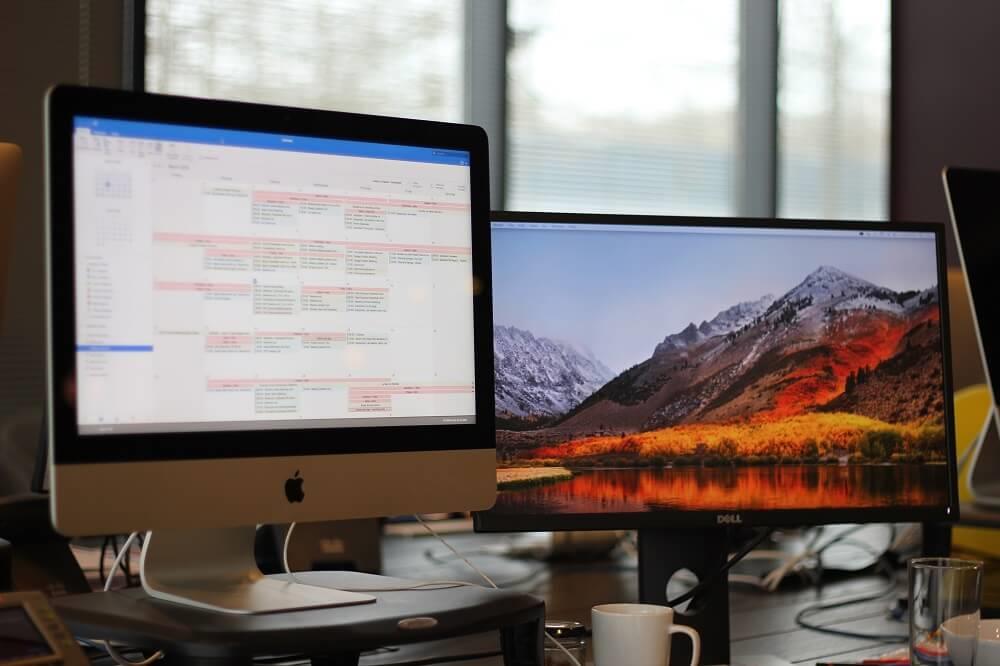
Contenu
Correction du deuxième moniteur non détecté dans Windows 10
Assurez-vous de créer un point de restauration au cas où quelque chose se passerait mal.
Méthode 1 : Résoudre le problème du deuxième moniteur non détecté à l' aide des paramètres Windows
Si toutes les connexions et tous les câbles sont corrects et qu'il n'y a pas de problèmes de connexion et que le moniteur externe n'est toujours pas détecté par Windows, vous pouvez essayer de détecter manuellement le moniteur à l'aide de l'application Paramètres Windows.
Pour détecter l'affichage via l'application Paramètres, procédez comme suit :
1. Appuyez sur la touche Windows + I pour ouvrir les paramètres.
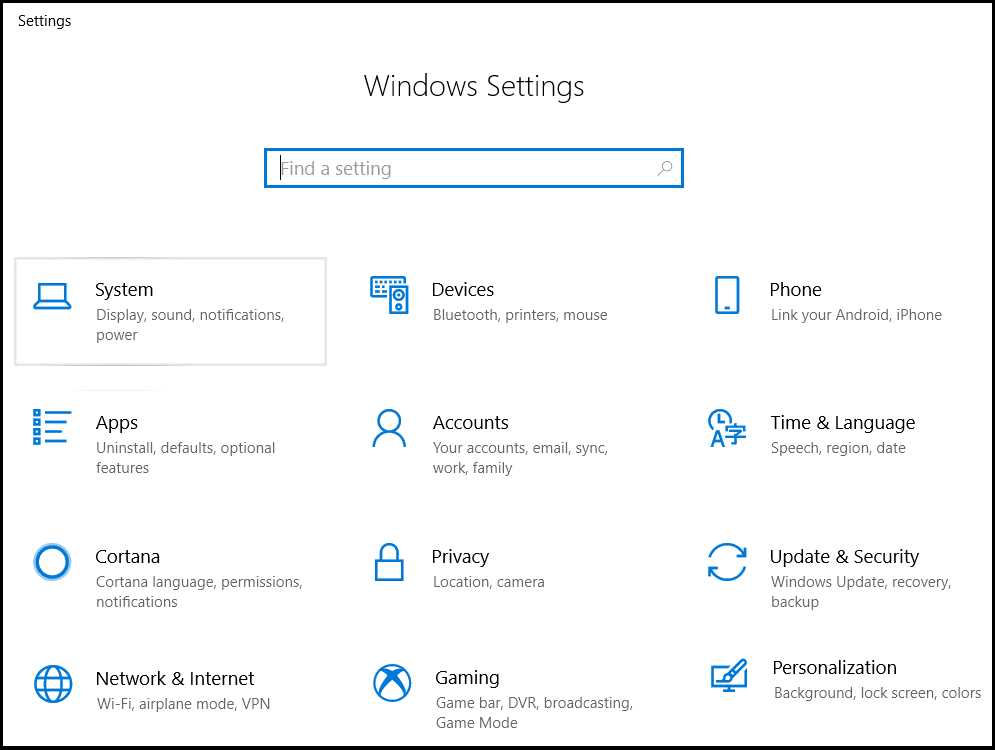
2. Dans le menu des paramètres, sélectionnez Système.
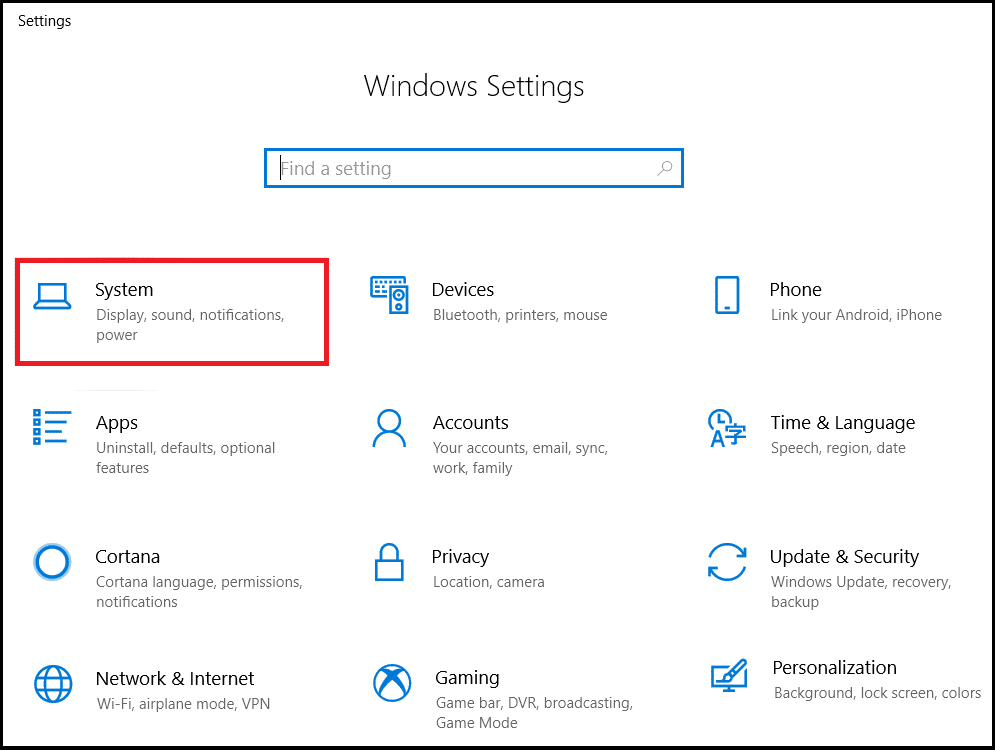
3. Sélectionnez maintenant l' onglet Affichage .
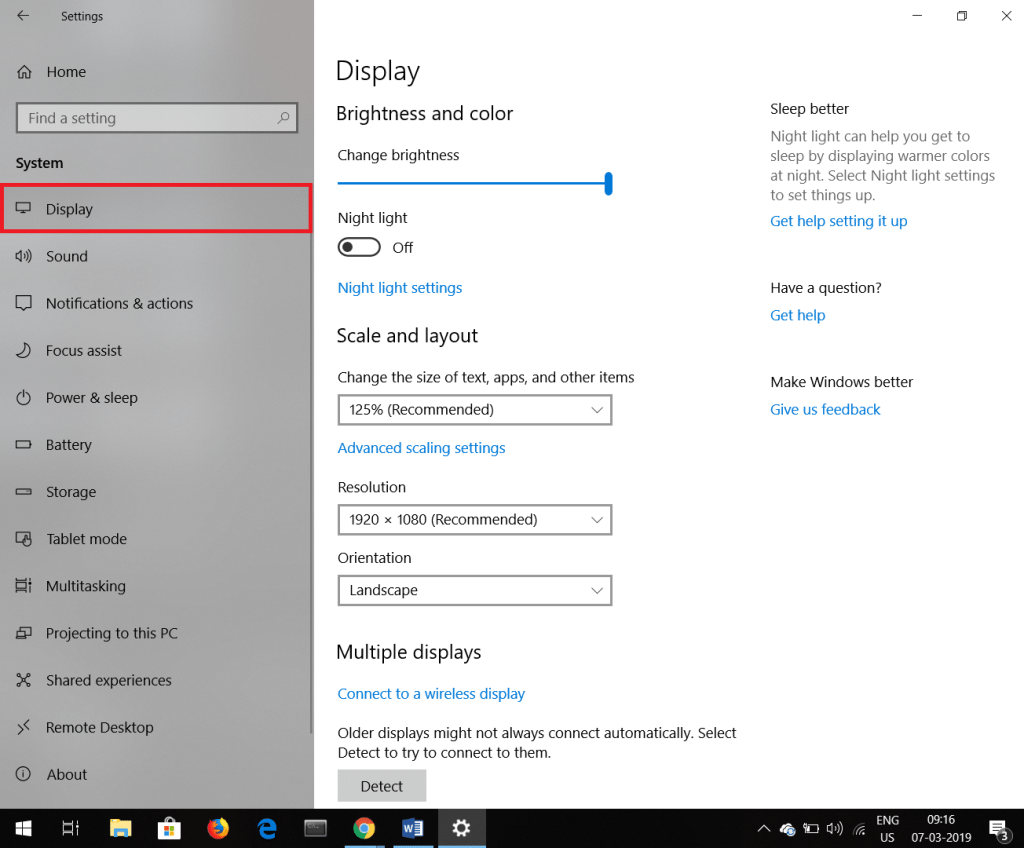
4. Faites défiler vers le bas et recherchez l' option Affichages multiples , puis cliquez sur Détecter .
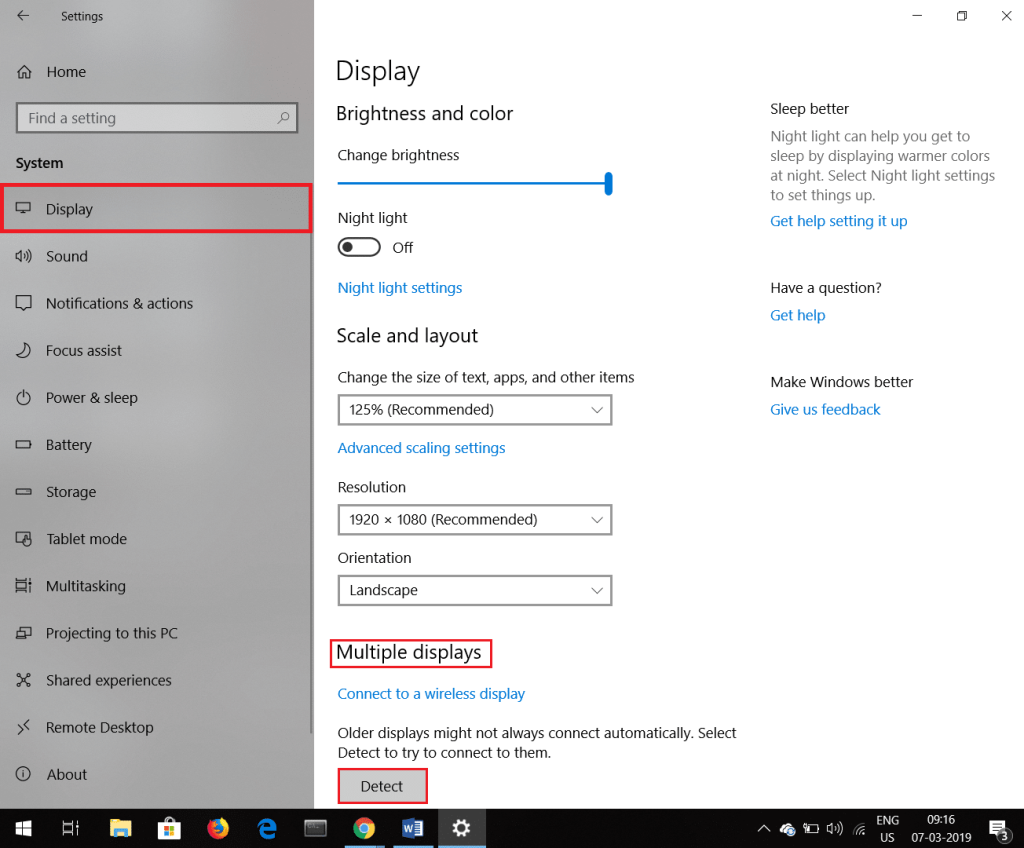
Ces étapes vous permettront de résoudre le problème en détectant le moniteur manuellement.
S'il y a un moniteur d'affichage sans fil qui n'a pas pu être détecté, suivez ces étapes.
1. Appuyez sur la touche Windows + I pour ouvrir les paramètres.
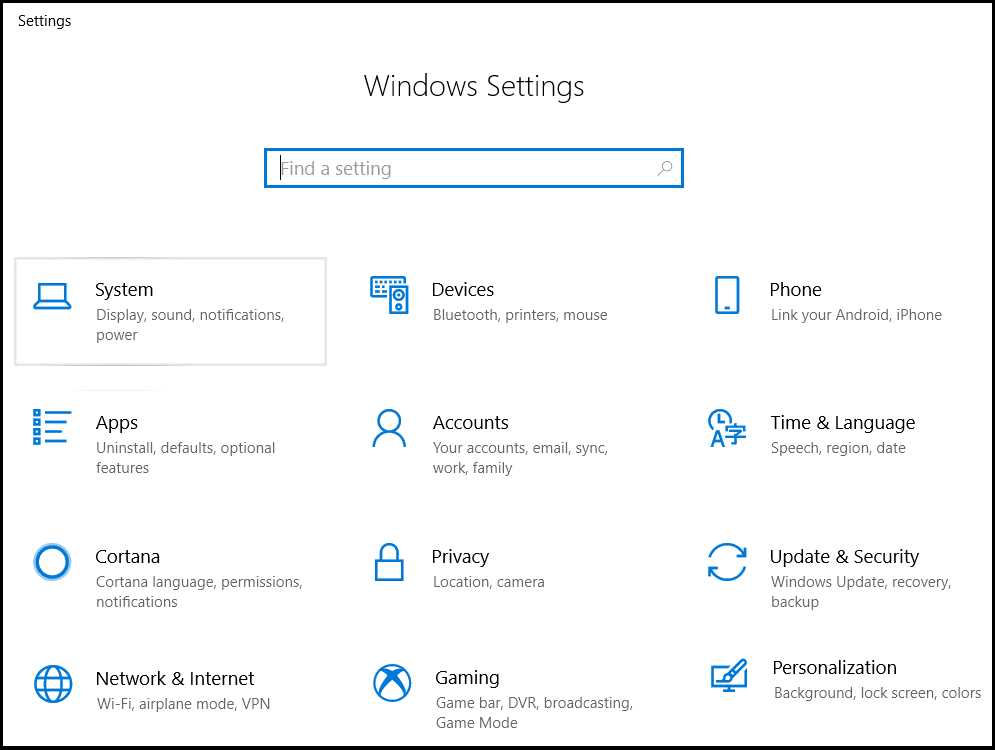
2. Cliquez sur l' onglet Périphériques .

3. Recherchez Ajouter Bluetooth ou autre appareil sous Bluetooth et autres appareils et cliquez dessus.
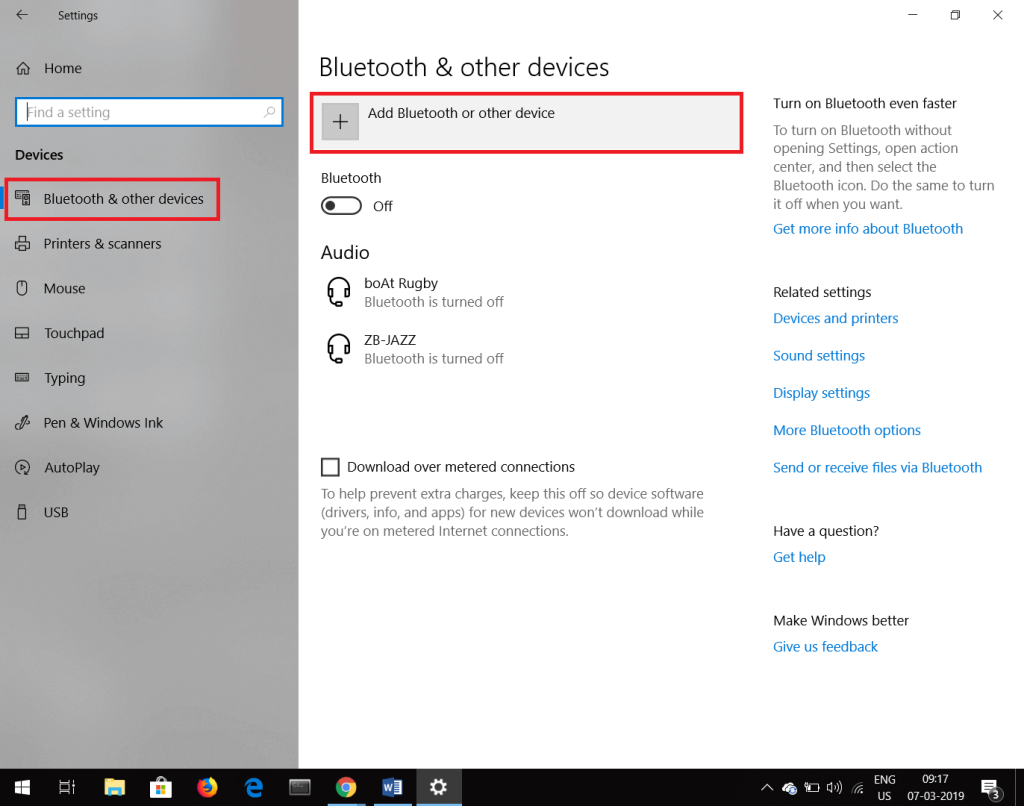
4. Sous Ajouter un appareil, cliquez sur Affichage ou station d'accueil sans fil.
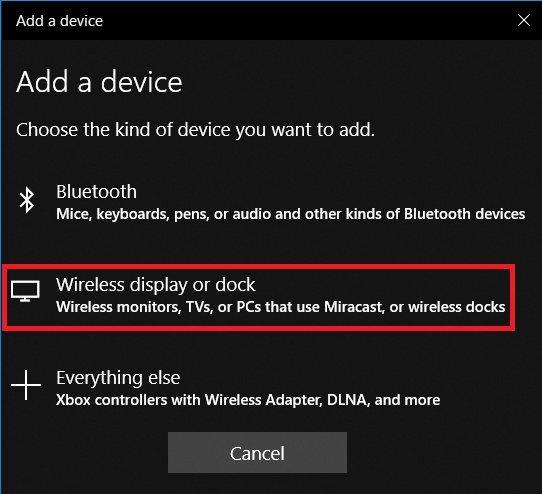
5. Assurez-vous que votre écran sans fil est détectable.
6. Sélectionnez l'écran externe souhaité dans la liste.
7. Continuez avec les instructions fournies à l'écran.
Méthode 2 : Résoudre le problème du deuxième moniteur non détecté en mettant à jour le pilote graphique
Parfois, le problème peut survenir en raison d'un ancien pilote graphique qui n'est actuellement pas compatible avec Windows. Pour résoudre ce problème, il est préférable de mettre à jour les pilotes graphiques. Pour mettre à jour les pilotes graphiques, procédez comme suit.
1. Cliquez avec le bouton droit sur le menu Démarrer, puis appuyez sur Option du gestionnaire de périphériques .

2. Une autre façon d'ouvrir le gestionnaire de périphériques consiste à appuyer sur la touche Windows + R qui ouvrira la boîte de dialogue Exécuter, puis tapez devmgmt.msc et appuyez sur Entrée.
3. Une fenêtre du gestionnaire de périphériques apparaîtra.

4. Double-cliquez sur Display Adapters, la liste des pilotes apparaîtra.

5. Cliquez avec le bouton droit sur la carte graphique et sélectionnez Mettre à jour le pilote.

6. Cliquez sur Rechercher automatiquement le pilote mis à jour.

7. Windows essaiera de mettre à jour automatiquement les pilotes de périphérique.
C'est ainsi que vous pouvez mettre à jour vos pilotes, ce qui vous aidera à détecter le deuxième moniteur.
Lisez aussi : Correction du scintillement de l'écran du moniteur sous Windows 10
Si un pilote corrompu est présent dans votre système et que la mise à jour du pilote n'est pas utile, vous pouvez restaurer le pilote à l'état précédent. Pour restaurer le pilote, procédez comme suit.
1. Ouvrez les adaptateurs d'affichage comme indiqué ci-dessus.
2. Sélectionnez le pilote dans la liste des pilotes que vous souhaitez restaurer.
3. Ouvrez les propriétés du pilote en cliquant dessus avec le bouton droit et en sélectionnant Propriétés dans le menu contextuel.
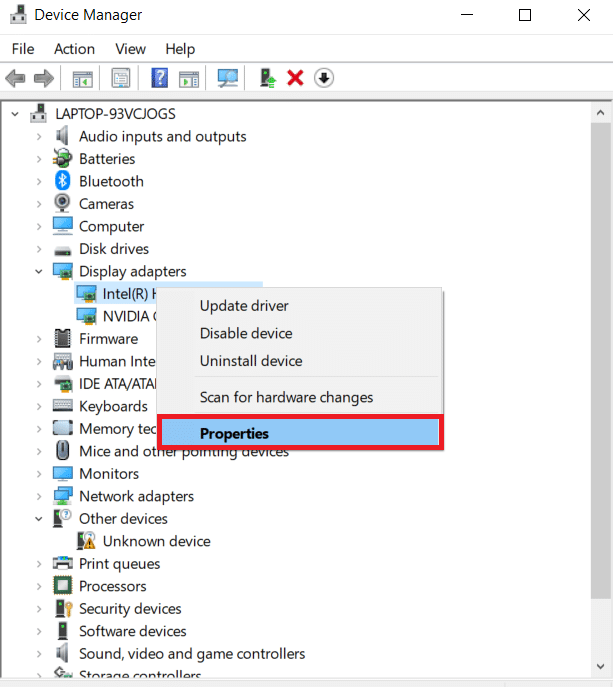
4. Sous Mettre à jour le pilote, vous aurez l'option de restauration , cliquez dessus et votre pilote sera restauré.
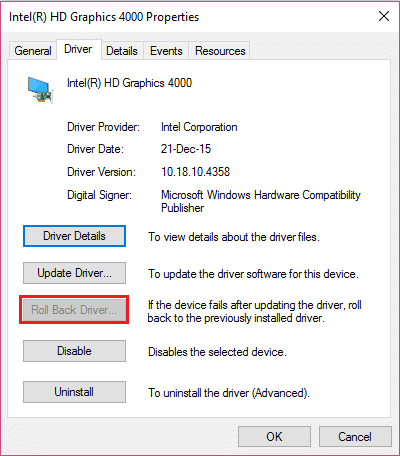
5. Cependant, il peut parfois arriver que l'option de restauration ne soit pas disponible pour la sélectionner et que vous ne puissiez pas utiliser cette option. Dans ce cas, visitez le site Web de votre carte vidéo et téléchargez l'ancienne version du pilote. Dans la section de mise à jour du pilote, sélectionnez ce pilote nouvellement téléchargé à partir de votre système. C'est ainsi que vous pouvez revenir à l'ancienne version du pilote.
Méthode 3 : définissez les taux de rafraîchissement du moniteur sur la même valeur
Le taux de rafraîchissement est simplement le nombre de fois qu'un écran rafraîchit les images en une seconde. Certaines cartes graphiques ne prennent pas en charge deux moniteurs avec des taux de rafraîchissement différents. Pour faire face à cette situation, il est conseillé de conserver les mêmes taux de rafraîchissement des deux moniteurs. Suivez ces étapes pour définir les taux de rafraîchissement des deux moniteurs pour qu'ils soient identiques.
1. Appuyez sur la touche Windows + I pour ouvrir les paramètres.
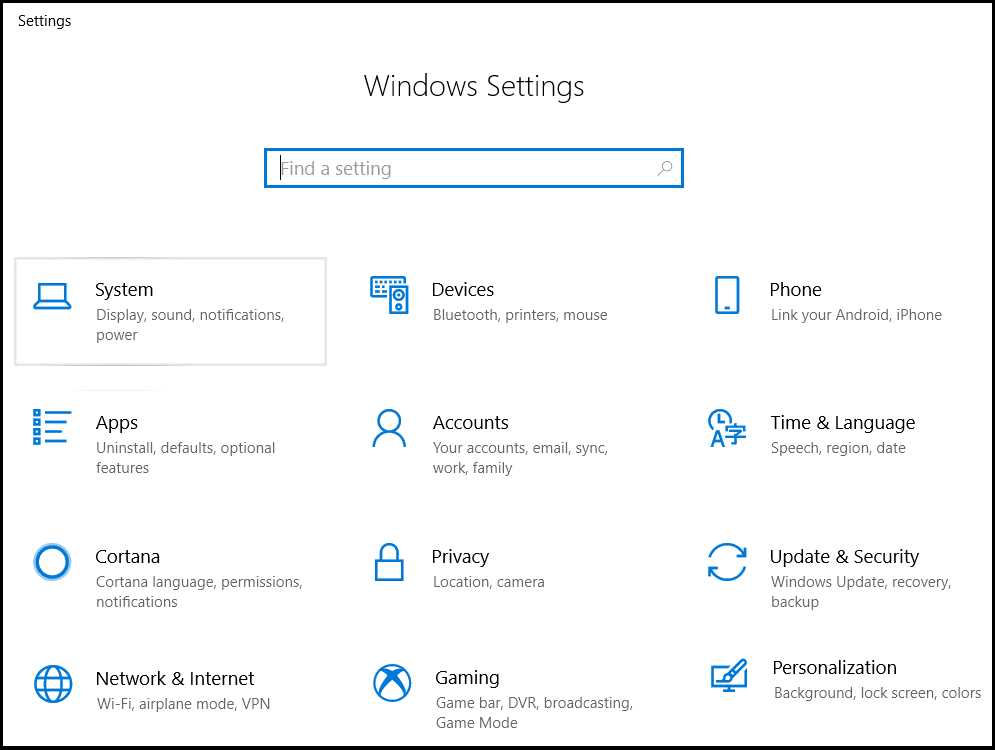
2. Dans le menu des paramètres, sélectionnez Système.
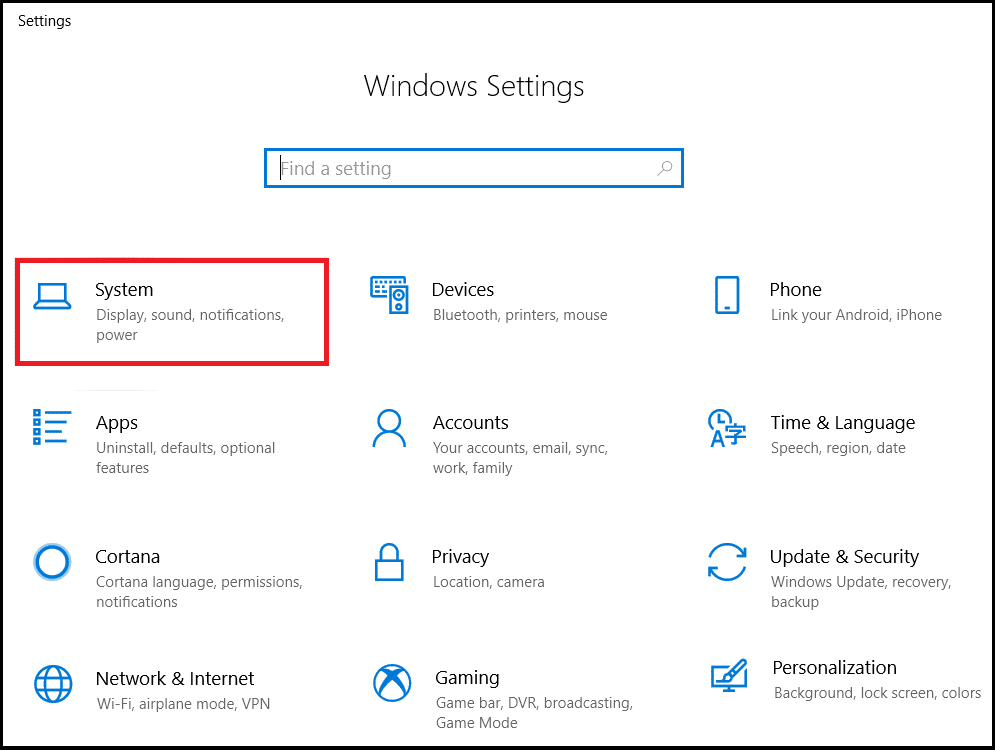
3. Sélectionnez maintenant l' onglet Affichage .
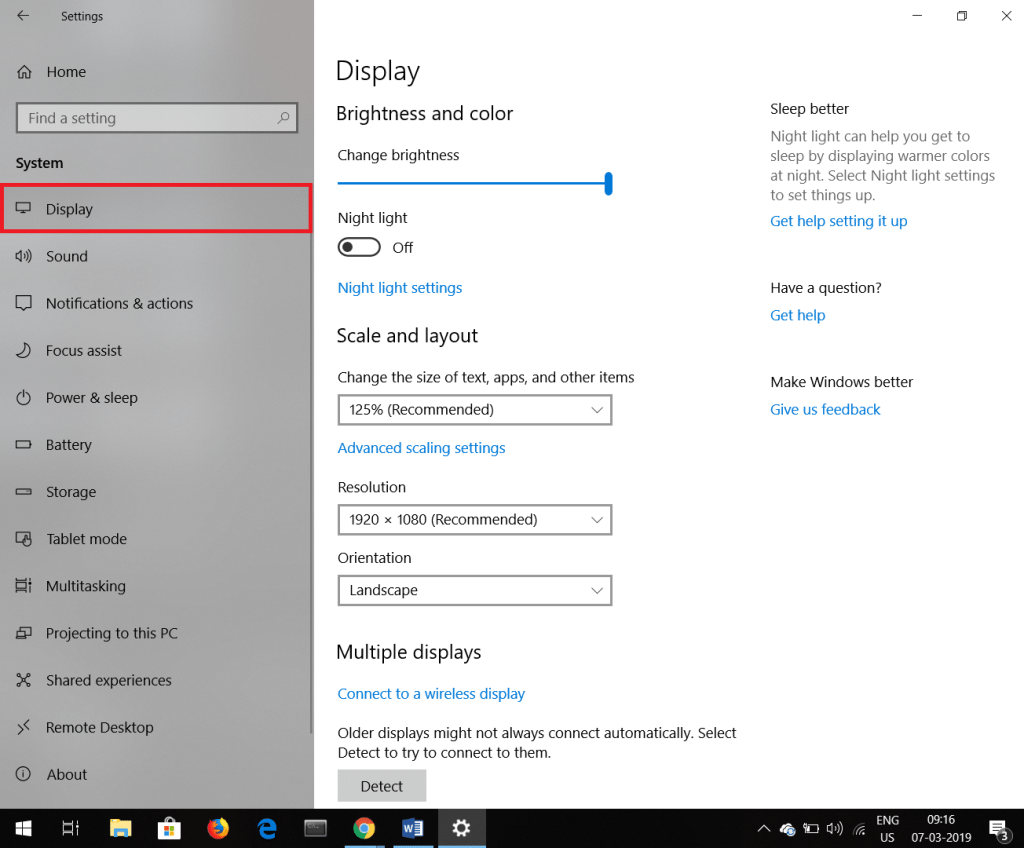
4. Faites défiler vers le bas et vous trouverez Paramètres d'affichage avancés. Clique dessus.

5. Cliquez sur Propriétés de l'adaptateur d'affichage pour l'affichage 1 et l'affichage 2.
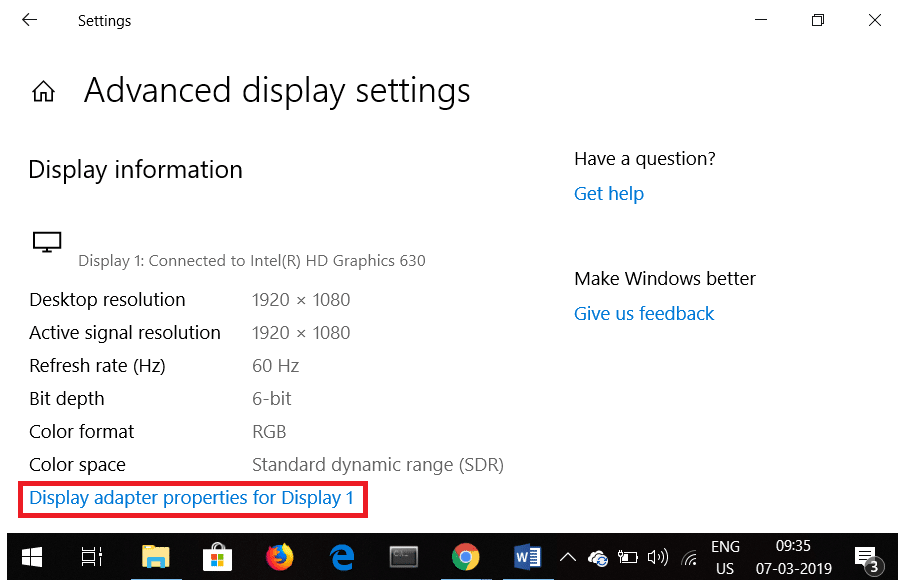
6. Sous la fenêtre des propriétés, cliquez sur l' onglet Moniteur où vous trouverez le taux de rafraîchissement de l'écran. Définissez la même valeur pour les deux moniteurs.
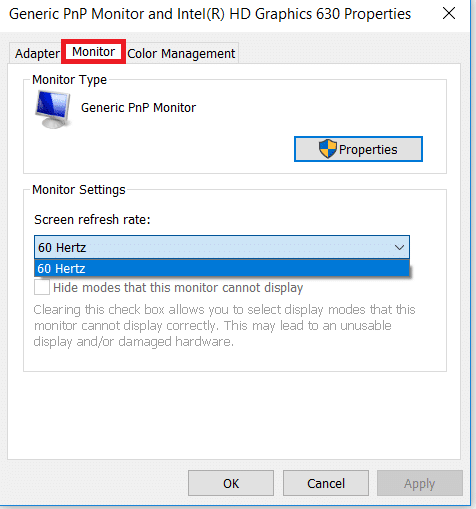
C'est ainsi que vous pouvez définir la même valeur de taux de rafraîchissement pour les deux moniteurs.
Méthode 4 : Résoudre le problème du deuxième moniteur non détecté en modifiant le mode Projet
Parfois, le mauvais mode de projet peut être dû au fait que le deuxième moniteur ne peut pas être détecté automatiquement. Le mode projet est essentiellement la vue que vous voulez sur votre deuxième moniteur. Pour changer le mode projet, suivez ces étapes simples.
Lisez aussi : Comment utiliser l'Analyseur de performances sous Windows 10 (GUIDE détaillé)
1. Appuyez sur la touche Windows + P. Une petite colonne apparaîtra avec différents types de mode de projet.
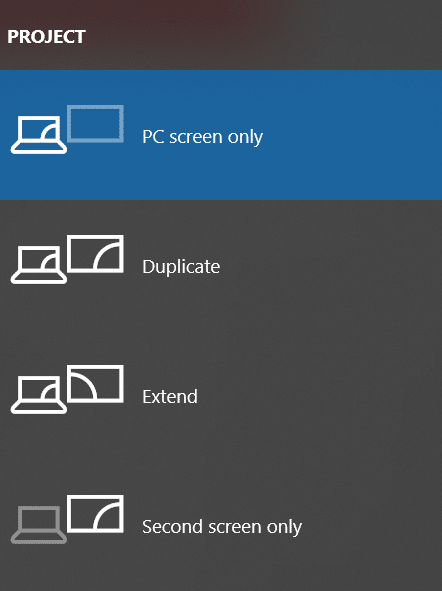
2. Sélectionnez Dupliquer si vous souhaitez que le même contenu s'affiche sur les deux moniteurs.
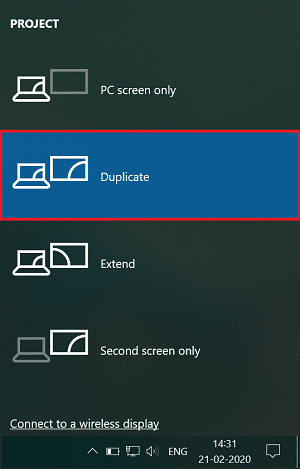
3. Sélectionnez étendre si vous souhaitez étendre le lieu de travail.
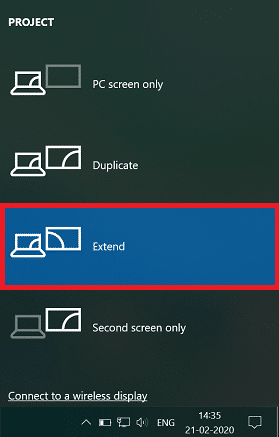
Conseillé:
Certes, l'une de ces méthodes sera en mesure de résoudre le problème du deuxième moniteur non détecté dans Windows 10 . De plus, les connexions physiques doivent être vérifiées à chaque fois qu'il y a un problème. Le câble est peut-être défectueux, vérifiez donc le câble correctement. Il se peut qu'il y ait une mauvaise sélection de port auquel le câble est connecté. Toutes ces petites choses doivent être gardées à l'esprit lorsqu'il s'agit d'un problème de double moniteur.
Afin d'attirer l'attention d'un acheteur, les photos de vos annonces sur Facebook Marketplace doivent être au sommet de leur forme. C'est pourquoi c'est important
Avec plus de 150 millions d’utilisateurs dans le monde, il n’est pas surprenant que Discord soit l’application de chat la plus populaire auprès des joueurs. Les rôles de réaction représentent l'un des
La conversion de texte en formes est l'une des fonctionnalités les plus utiles d'Adobe Illustrator. Il vous permet de personnaliser votre travail, de combiner des mots avec divers
Lorsque des objets se chevauchent dans une présentation de diapositives, sélectionner celui que vous souhaitez peut s'avérer délicat. Si vous rencontrez des difficultés pour sélectionner un objet situé derrière un autre
Toutes les applications disposent de paramètres de protection et de confidentialité qui garantissent la sécurité de vos données et informations, discussions, images, vidéos et autres contenus multimédias. WhatsApp est
Vous avez donc pris la photo parfaite et rédigé minutieusement votre histoire. Vous appuyez sur le bouton Publier, mais vous obtenez une image agrandie ou déformée qui
La section « Cela pourrait vous intéresser » agace la plupart des utilisateurs de Twitter. Après tout, vous ne suivez pas certaines personnes et certains profils pour une raison, et ils
Instagram reçoit constamment de nouvelles mises à jour. Bien que cela soit bénéfique pour l’application, il arrive parfois que les mises à jour introduisent des problèmes. Problèmes communs
Le marquage est une fonctionnalité sur Facebook depuis des années ; certaines personnes aiment ça, et d'autres non. Alors que le marquage consiste essentiellement à attacher un lien vers quelqu'un dans une image
Presque toutes les armures de The Legend of Zelda : Tears of the Kingdom (TotK) sont vulnérables à la pourriture. Cette dégradation présente un risque élevé, surtout lorsque
Il est primordial de respecter les exigences de taille d'image d'Instagram Story, car si vous ne le faites pas, vous vous retrouverez avec des publications floues et mal recadrées. Ce ne sont pas
Mis à jour le 19 octobre 2023 Parfois, la vie fait obstacle à nos objectifs en matière de médias sociaux. Vous avez probablement eu ces moments où vous tapez sur votre téléphone,
Comme tout autre traitement de texte, Google Docs dispose de quelques paramètres par défaut. L'un de ces paramètres est le format de page, qui est A4 ou Lettre. Cependant, documenter
Bien qu'il soit possible de désactiver les appels sur WhatsApp, cette option n'est pas facile à trouver dans l'application à moins que vous n'apportiez quelques modifications. De nombreux utilisateurs choisissent de
Depuis la pandémie, AnyDesk fait partie des pionniers de la connectivité à distance. L'application aide les particuliers et les entreprises à se connecter à distance, à partager des fichiers,
Le premier modèle PS4 est sorti en 2013 et offrait 500 Go d'espace de stockage. Près d'une décennie plus tard, le modèle de lancement PS4 n'est disponible à la vente qu'en
Le meilleur jeu de tous les temps est sur le point d’avoir une suite. Non, pas Half-Life. Non, pas Tetris. Non, pas Ocarina of Time. Écoutez, cela va prendre une éternité : le
L’Internet des objets a un problème : il y a trop d’humains impliqués pour laisser parler les machines. Il existe une solution : une couche d'interopérabilité baptisée
Les Lynels font partie des ennemis les plus coriaces de The Legend of Zelda : Tears of the Kingdom (TotK) et sont également apparus dans toute la franchise Zelda. Combat
Les outils logiciels de synthèse vocale (TTS) ont de nombreuses utilisations. Vous pouvez obtenir le meilleur TTS pour aider les personnes ayant des difficultés d'apprentissage à obtenir la version audio de votre


















